تم التحديث في مايو 2024: توقف عن تلقي رسائل الخطأ وإبطاء نظامك باستخدام أداة التحسين الخاصة بنا. احصل عليه الآن من الرابط التالي
- تحميل وتثبيت أداة الإصلاح هنا.
- دعها تفحص جهاز الكمبيوتر الخاص بك.
- الأداة بعد ذلك إصلاح جهاز الكمبيوتر الخاص بك.
يتم تصنيف ملفات SYS مثل rtwlanu.sys كـ Win32 ملفات EXE (سائق). كملف Realtek WLAN USB NDIS Driver 47807 ، تم تطويره للاستخدام في محول Realtek WLAN Wireless USB 2.0 من Microsoft.
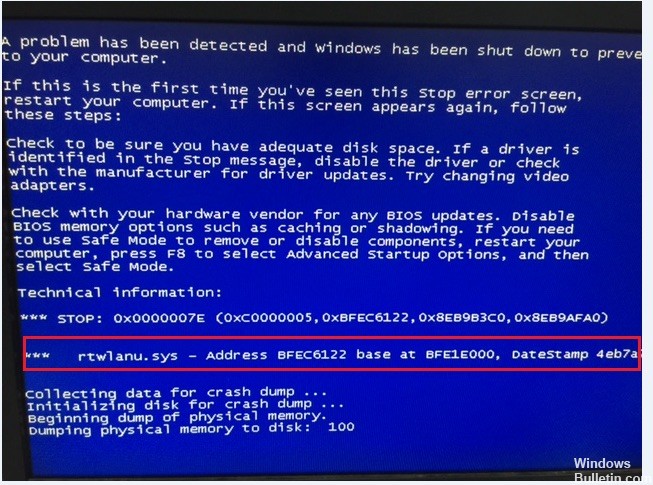
واجه العديد من مستخدمي Windows صعوبة في حل مشكلة أدت إلى ظهور شاشة الموت الزرقاء الثابتة التي تشير إلى ملف rtwlanu.sys باعتباره سبب المشكلة. أبلغ معظم المستخدمين الذين يعانون من هذه المشكلة أن التعطل يحدث عادةً عندما يحاولون وضع أجهزة الكمبيوتر الخاصة بهم في وضع الاستعداد أو السبات. بالإضافة إلى الكائن rtwlanu.sys الفاشل ، تُظهر الشاشة الزرقاء أيضًا عدة رموز توقف مختلفة ، بما في ذلك "برنامج التشغيل IRQL ليس أقل أو يساوي" و "لم تتم معالجة استثناء مؤشر ترابط النظام" و "تم إلغاء تحميل برنامج التشغيل بدون إلغاء العملية المعلقة".
أسباب Rtwlanu.sys شاشة زرقاء من الموت (الموت الزرقاء) خطأ
هناك عدة أسباب وراء احتمال حدوث مشكلات مع rtwlanu.sys. ترتبط معظم مشكلات ملفات SYS بأخطاء الشاشة الزرقاء للاستثناء (BSOD). يمكن أن يحدث هذا النوع من الأخطاء في ملف rtwlanu.sys بسبب مشاكل في الأجهزة أو البرامج الثابتة القديمة أو برامج التشغيل التالفة أو المشكلات الأخرى المتعلقة بالبرنامج (مثل Windows Update). تتضمن بعض هذه الأخطاء ما يلي:
- تعذر العثور على rtwlanu.sys.
- فشل تحميل rtwlanu.sys.
- الملف rtwlanu.sys مفقود أو معطوب.
- فشل بدء تشغيل Windows - rtwlanu.sys.
قم بإلغاء تثبيت برنامج تشغيل الشبكة التالف.

اتضح أن هذه المشكلة غالباً ما ترتبط مع برنامج تشغيل شبكة تالف. يوجد برنامج تشغيل معين (Realtek RTL8723AU Wireless LAN 802.11n USB 2.0) يقوم العديد من المستخدمين في كثير من الأحيان باستدعاء مؤلف هذا النوع من حلول الموت الزرقاء.
إذا كان هذا السيناريو قابلاً للتطبيق (تستخدم برامج تشغيل Realtek للاتصال اللاسلكي) ، فهناك احتمال كبير أنه يمكنك حل المشكلة عن طريق إلغاء تثبيت برنامج التشغيل المسؤول عن التعطل وتثبيت برنامج التشغيل المخصص وفقًا للشركة المصنعة للوحة الأم ، أو عن طريق سائق عام تثبيتها بواسطة ويندوز.
تحديث مايو 2024:
يمكنك الآن منع مشاكل الكمبيوتر باستخدام هذه الأداة ، مثل حمايتك من فقدان الملفات والبرامج الضارة. بالإضافة إلى أنها طريقة رائعة لتحسين جهاز الكمبيوتر الخاص بك لتحقيق أقصى أداء. يعمل البرنامج على إصلاح الأخطاء الشائعة التي قد تحدث على أنظمة Windows بسهولة - لا حاجة لساعات من استكشاف الأخطاء وإصلاحها عندما يكون لديك الحل الأمثل في متناول يدك:
- الخطوة 1: تنزيل أداة إصلاح أجهزة الكمبيوتر ومحسنها (Windows 10 ، 8 ، 7 ، XP ، Vista - Microsoft Gold Certified).
- الخطوة 2: انقر فوق "بدء المسح الضوئي"للعثور على مشاكل تسجيل Windows التي قد تسبب مشاكل في الكمبيوتر.
- الخطوة 3: انقر فوق "إصلاح الكل"لإصلاح جميع القضايا.
أداء استعادة النظام

الحل الأخير الذي يمكنك تجربته هو استعادة النظام. إذا تم تمكين حماية النظام ، يقوم Windows بإنشاء نقطة استعادة قبل تثبيت برنامج التشغيل. يمكنك بعد ذلك اتباع هذه الخطوات لإعادة تعيين برنامج التشغيل إلى إصدار سابق لحل هذه المشكلة.
يسمح استرداد النظام لنظامك بالعودة إلى الحالة السابقة. تتأثر بعض محتويات نظامك ، مثل إعدادات النظام ، وبعض البرامج ، والسجل. لكن لم يتم تعديل ملفاتك وبياناتك الشخصية.
1) في نفس الوقت اضغط على Win + R (مفتاح شعار Windows ومفتاح R) لفتح Runbox.
2) اكتب rstrui.exe وانقر على "موافق". يتم فتح نافذة استعادة النظام.
3) انقر فوق "التالي" وسترى الشاشة التالية. حدد نقطة استعادة تم إنشاؤها قبل حدوث الخطأ. يمكنك أن ترى التاريخ والوقت الذي قمت بإنشائه. انقر فوق "التالي" للمتابعة واتبع الإرشادات التي تظهر على الشاشة لإكمال الاسترداد.
4) أعد تشغيل الكمبيوتر وتحقق مما إذا كانت الشاشة الزرقاء قد اختفت.
آمل أن تساعدك الحلول المذكورة أعلاه على تصحيح خطأ الشاشة الزرقاء IRQL NOT أقل أو المساواة. إذا كان لديك أي أسئلة ، فلا تتردد في ترك تعليقاتك. نحن نقدر أي أفكار أو اقتراحات.
نصيحة الخبراء: تقوم أداة الإصلاح هذه بفحص المستودعات واستبدال الملفات التالفة أو المفقودة إذا لم تنجح أي من هذه الطرق. إنه يعمل بشكل جيد في معظم الحالات التي تكون فيها المشكلة بسبب تلف النظام. ستعمل هذه الأداة أيضًا على تحسين نظامك لتحقيق أقصى قدر من الأداء. يمكن تنزيله بواسطة بالضغط هنا

CCNA، Web Developer، PC Troubleshooter
أنا متحمس للكمبيوتر وممارس تكنولوجيا المعلومات. لدي سنوات من الخبرة ورائي في برمجة الكمبيوتر واستكشاف الأخطاء وإصلاحها وإصلاح الأجهزة. أنا متخصص في تطوير المواقع وتصميم قواعد البيانات. لدي أيضًا شهادة CCNA لتصميم الشبكات واستكشاف الأخطاء وإصلاحها.

